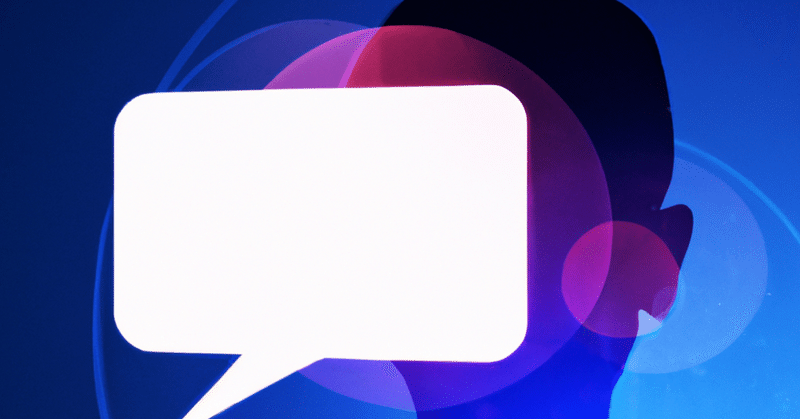
FlutterTtsでテキスト読み上げアプリを開発
今回はテキストを音声に変換するFlutterプラグイン「flutter_tts」の使い方と、それを用いた簡単なアプリの作成について説明します!
FlutterTtsとは
FlutterTtsは、iOS、Android、Web、macOSのプラットフォームでテキストを音声に変換するためのプラグインです。以下に主な機能を列挙します。
テキストの音声化(speak)
音声の停止(stop)
利用可能な言語の取得(get languages)
言語の設定(set language)
話速の設定(set speech rate)
音量の設定(set speech volume)
ピッチの設定(音の高さを調節)(set speech pitch)
特定の言語が利用可能かどうかの確認(is language available)
FlutterTtsの使い方
まずは、flutter_ttsパッケージをプロジェクトに追加するために、pubspec.yamlファイルに以下を追加します。
/// pubspec.yaml
dependencies:
flutter:
sdk: flutter
flutter_tts: ^3.7.0 /// here次に、FlutterTtsのインスタンスを生成します。
FlutterTts flutterTts = FlutterTts();基本的な使い方は以下のとおりです。
// テキストを音声化する
Future _speak() async{
var result = await flutterTts.speak("Hello World");
if (result == 1) setState(() => ttsState = TtsState.playing);
}
// 音声を停止する
Future _stop() async{
var result = await flutterTts.stop();
if (result == 1) setState(() => ttsState = TtsState.stopped);
}
// 利用可能な言語を取得する
List<dynamic> languages = await flutterTts.getLanguages;
// 言語を設定する
await flutterTts.setLanguage("en-US");
// 話速を設定する
await flutterTts.setSpeechRate(1.0);
// 音量を設定する
await flutterTts.setVolume(1.0);
// ピッチを設定する
await flutterTts.setPitch(1.0);
// 特定の言語が利用可能かどうかを確認する
await flutterTts.isLanguageAvailable("en-US");
// ボイスを設定する
await flutterTts.setVoice({"name": "Karen", "locale": "en-AU"});初期の設定では日本語に対応していなかったので、自分はawait flutterTts.setLanguage("ja-JP");で日本語に対応させるようにしたり、テキストの読み上げ速度が遅いのでawait flutterTts.setSpeechRate(1.2);で速度を1.0から1.2倍にしたりと微調整をして使うようにしています。
()の中の数字を変えると各項目を簡単に調整できます。
簡単なアプリの作成
では、上記の知識を活かして、簡単なテキスト読み上げアプリを作成してみましょう。以下に基本的なコードを示します
import 'package:flutter/material.dart';
import 'package:flutter_tts/flutter_tts.dart';
void main() {
runApp(MyApp());
}
class MyApp extends StatelessWidget {
const MyApp({super.key});
@override
Widget build(BuildContext context) {
return MaterialApp(
home: Scaffold(
appBar: AppBar(
title: const Text('Text to Speech'),
),
body: TextToSpeech(),
),
);
}
}
class TextToSpeech extends StatefulWidget {
const TextToSpeech({super.key});
@override
_TextToSpeechState createState() => _TextToSpeechState();
}
class _TextToSpeechState extends State<TextToSpeech> {
late FlutterTts flutterTts;
String text = '';
@override
void initState() {
super.initState();
flutterTts = FlutterTts();
flutterTts.setStartHandler(() {
setState(() {
print('Playing');
});
});
flutterTts.setCompletionHandler(() {
setState(() {
print('Stop');
});
});
flutterTts.setErrorHandler((msg) {
setState(() {
print('Error occurred: $msg');
});
});
}
@override
Widget build(BuildContext context) {
return Column(
children: <Widget>[
TextField(
onChanged: (value) {
setState(() {
text = value;
});
},
),
ElevatedButton(
onPressed: () {
flutterTts.speak(text);
},
child: const Text('Speak'),
),
],
);
}
}このアプリケーションでは、ユーザーがTextFieldに入力したテキストを音声で読み上げます。
そのために、TextFieldウィジェットでユーザーの入力を取得し、ElevatedButtonウィジェットを押すことでflutterTts.speak(text)を実行し、テキストを音声化しています。
この記事が気に入ったらサポートをしてみませんか?
